この記事内でXREAL Oneディスプレイの写真はグラス内のディスプレイをカメラで映しているため、下からの反射やエッジ部分を中心としたピントずれなどが発生してしまっているシーンもあります。
X1チップを搭載することで、接続しているホストデバイス側のグラフィックに依存することなく、XREAL OneのX1チップで処理をすることで非常に快適な動作が実現できます。
VIDEO
固定モード は、希望の角度に画面が固定され、空中に浮かぶディスプレイを見ているように安定して表示してくれます。
サイド表示モード は、小さめの画面で表示してくれるモードです。
サイド表示モード。右端で表示する設定。 また、あとの「PCでの仕事で使ってみた」の章でも詳しく紹介しますが、「ワイドスクリーンモード 」にも対応しています。
32:9のウルトラワイドモニターが目の前に現れる、「ワイドスクリーンモード」
XREAL
¥62,980 (2025/12/25 10:10時点 | Amazon調べ)
ポチップ
3段階の調光調節システムにも対応!
XREAL Air2 Pro・XREAL Air2 Ultraでも対応していた、電磁的に調光調節できる機能にも対応しています。
調光調節は、明るめ(クリアモード)・暗め(シェードモード)・真っ暗(シアターモード)の3段階を切り替えられます。
一番明るいクリアモードで表示した様子。黒背景ならレンズの向こうも透けて見える(白背景は透けない) 一番明るいレベルに設定していても、画面を表示していない場所を見る分には多少の暗さはありますがよく見えます。
一番明るいクリアモードで他の人が見ると、ディスプレイ部分が光っているのがわかる 一番明るいクリアモードでXREAL Oneを使っていると、ディスプレイが何かしら光っていることはわかります。
この記事内でXREAL Oneディスプレイの写真はグラス内のディスプレイをカメラで映しているため、下からの反射やエッジ部分を中心としたピントずれなどが発生してしまっているシーンもあります。
XREAL
¥62,980 (2025/12/25 10:10時点 | Amazon調べ)
ポチップ
グラス内で調整できる!OSD調整機能が便利
XREAL Oneでは、赤いXボタンを2度押しするとスクリーン設定画面(OSD調整(On Screen Display))が表示され、グラス単体でXREAL Oneの設定をカスタマイズできます。
グラス内に表示するディスプレイの大きさや、ディスプレイまでの距離を変更できます。
それ以外にも、サイド表示モードやワイドスクリーンモード、右テンプル上のショートカットボタンのショートカットを変更することもできます。
なお、ワイドスクリーンモードの場合は、OSDでディスプレイの大きさは変更できず、ディスプレイまでの距離を変えても表示はほぼ同じで動かないようです。
XREAL
¥62,980 (2025/12/25 10:10時点 | Amazon調べ)
ポチップ
インサートレンズは別売り、メガネユーザーはつけるべき!
XREAL Oneでは、インサートレンズはフレームも含め別売りとなっています。
手前にある2つの穴がインサートレンズ用の設置穴。ノーズフィット用は奥にねじ止めする形で、インサートレンズとは今回は別! XREAL Air・Air2シリーズでは、ノーズフィットを抜いてインサートレンズフレームを挟むような形式で挿入していましたが、XREAL Oneではノーズフィットとインサードレンズは完全に別で独立して着脱できます。
今回はXREAL One発売前にお借りしたためXREAL One用のインサートレンズを入手できず、XREAL Air2 Pro用に作っていたインサートレンズを海外製サードパーティのアダプターでかませて使ってみています。
今回は、海外で発売されていた3rd Partyのアダプターを使ってみました(が、高さが合いませんでした) サードパーティ製のため高さが少し合わず、カチューシャを後頭部に装着して高さ調整をして使っているのですが、いつもかけている眼鏡の上からXREAL Oneをかけるよりは圧倒的に見やすいし使いやすいです。
後頭部にカチューシャを横から入れ高さ調節しているが、これでもめっちゃ使いやすい!やっぱりインサートレンズは必要だと思う なお、インサートレンズを販売するJUN GINZAさんでは、以前のモデルを購入された方向けに10%オフする「リピートキャンペーン」を実施しています。
あわせて読みたい
【公式】XREAL One 度付きインサートレンズ リピートキャンペーン購入ページ
ARグラス「XREAL One Pro」対応 度付きインサートレンズのご案内ページです。こちらからインサートレンズ、インサートレンズフレームのご購入が可能です。
Boseとの協業で進化したスピーカー!ずーっと聴き続けられる
XREAL Oneのスピーカーは、Boseと協業し非常に高音質なスピーカーに仕上がっています。
実際にXREAL Oneで音楽ライブ動画を見てみると、かなりいい音質に仕上がっています。
夜中に仕事をしながらサイド表示モードで音楽ライブを流して仕事をしていると、めちゃくちゃ快適な音で爽快感もあり、時を忘れて数時間聴き続け夜更かししてしまうほどでした。
Boseの現行オープンイヤーといえば、Bose Ultra Open Earbudsです。
BOSE(ボーズ)
¥28,800 (2025/12/30 00:20時点 | Amazon調べ)
ポチップ
あわせて読みたい
【実機レビュー】Bose Ultra Open Earbuds、使って感じたメリット・デメリットをHUAWEI FreeClipと比較...
Boseイヤホンの空間オーディオの魅力に惹かれて約半年。Boseが新しく、オープンイヤー型のイヤホンを発表・発売します。 Bose Ultra Open Earbudsです。 Boseのノイズキ...
XREAL Oneは、本気で仕事でもつかえる?2週間本気で使い倒して感じたこと
XREAL Oneを情報解禁前に一度試着させていただいたとき、めちゃくちゃ印象がよく便利そうに感じました。
はじめてXREAL Oneを試着したとき。ちょっとすごすぎて笑みがこぼれた… 今回、年末年始にかけてXREAL Oneをメーカー様からお借りできたので、様々な環境で長時間使って「本気で仕事でもつかえるか?」というポイントで検証してみました。
この記事内でXREAL Oneディスプレイの写真はグラス内のディスプレイをカメラで映しているため、下からの反射やエッジ部分を中心としたピントずれなどが発生してしまっているシーンもあります。
Windows PCと組み合わせ: めちゃくちゃ快適に、集中して仕事できる!
Windows PCとXREAL Oneを最初に接続したとき、普通に接続してグラス内で固定表示できていることにめちゃくちゃ感動しました。
主に、Snapdragon X Elite搭載のSurface Pro(第11世代)と組み合わせて使っていますが、非常に挙動は安定している印象です。
キーボードで打ちながら使ったりしていても、ブラインドタッチができる人であればまったく問題ありません。
実際にかけてみると、この写真よりもう少しキーボードがよく見える。案外すき間からキーボードを確認しやすい また、集中できるのも特徴かと思います。
デメリットがあるとすれば、ビデオ会議の時にXREAL Oneを装着したまま応対するべきかどうか…というのを少し迷う点ぐらいでしょうか。
XREAL
¥62,980 (2025/12/25 10:10時点 | Amazon調べ)
ポチップ
Windowsとワイドスクリーンモードの相性が良すぎる!
私は、Windows PCでXREAL Oneを使う際は「ワイドスクリーン」モードをほぼ常時使っています。
32:9のウルトラワイドモニターが目の前に現れる、「ワイドスクリーンモード」 32:9の比率でウルトラワイドモニターのように表示できるため、よく使う3画面を並列表示しておき、見たいときに首を振ればすぐ確認できます。
▼動画内で、XREAL One内で映っているディスプレイを撮影しています(該当箇所から再生します)
VIDEO
ワイドモードの場合、基本的には32:9すべてを俯瞰して表示することはできず、最大で16:9までの表示となります。
ワイドスクリーンモードで実際に見えている様子 16:9の横側の「16」のうち、メインアプリは10.7(≒32/3)、どちらかのサブアプリが5.3(だいたい半分程度)が見えている感じです。
通常の横長ウルトラワイドモニターの別の端を見る際に、視線だけちらっと向けるような感じでウルトラワイドを使っていた方にとっては、首を向ける慣れが必要かもしれません。
ソファーなんかに腰かけて、ワイヤレスキーボードを膝において足を組んでまったりと座って作業することもできますし、PC側の画面をオフにしておけば誰にも見られずに作業することが可能です。
ノートPCのディスプレイとグラス内のARディスプレイを併用するのは少し明るさのギャップという観点でストレスを感じるので、ウルトラワイドモニター1枚で作業するのが一番効率がいいと思います。
XREAL
¥62,980 (2025/12/25 10:10時点 | Amazon調べ)
ポチップ
Galaxyスマホと組み合わせ:Samsung DeXとの組み合わせも便利!スマホ単体でも!
GalaxyスマートフォンとXREAL Oneを組み合わせて使うのも、非常に便利です。
スマホとXREAL Oneをつないでミラーリングすることで、スマホの画面をグラス内に映し出せます。
動画を見る・映画を見るような用途には非常に便利ですし、SBS形式の3D動画(1つの動画ファイルで左目・右目を左右分割で表示する形式の3D動画)であれば、設定から有効にすれば見ることができます。
GalaxyスマートフォンはPCモードのSamsung DeXも利用できます。
Galaxyスマホに搭載のPCモード「Samsung DeX」では、スマホにタッチパッドを表示・操作できる メールやSNSなどを入力する場合は、スマホ画面でフリック入力ができます。
画面下の透過・もしくはグラスの下のすき間で、指の動きを確認しながらフリック入力することもできる! ゲームをする際には、手元とディスプレイが別々になるため、画面でタッチするようなゲームよりはコントローラーで遊べるゲームのほうが楽しめると思います。
XREAL
¥62,980 (2025/12/25 10:10時点 | Amazon調べ)
ポチップ
iPad Proと組み合わせ:ワイドより通常モードのほうが使いやすいかも
iPad Proとも組み合わせて使ってみました。使っているのは2022年発売のApple M2搭載iPad Proです。
iPad Proを接続するとステージマネージャーがONになり、1画面拡張した状態で利用できます。
通常のアスペクト比でステージマネージャー(拡張)にて利用した場合 ウルトラワイドでの利用も可能ですが、アプリの表示が大きくなりすぎるため、ちょっと厳しめかという印象があります。
ウルトラワイドでの3分割表示を試すが、PowerPointの上部リボン部分の表示が大きすぎて使いにくい… おそらく、iPad OSでウルトラワイドモニターに接続すると、横に広がるのではなく縦が短くなる方に動いているのではないかと思います。
ステージマネージャーで拡張して使う際には、Windows利用時とは異なり通常の固定モードで本体の画面とを合わせて使うといいのかもしれません。
動画などは全画面表示しても見やすい! スマホ同様、YouTubeなどの動画・映画などを楽しむ場合には、非常に使いやすいと感じます。
XREAL
¥62,980 (2025/12/25 10:10時点 | Amazon調べ)
ポチップ
総評:XREAL Oneは、PCと組み合わせての仕事は格段に便利!買い!
2週間、結構な時間をXREAL Oneとともに過ごしてきましたが、正直言ってめちゃくちゃ使いやすいです。
カフェなどでも、周りを気にせず集中して使えるため、(正直周りからどう見られているのかわからないですが)集中できます。
通常の追跡・固定モードで利用する場合には視野も問題ないのですが、ワイドスクリーン(ウルトラワイド)の場合はあともう少しだけ視野が欲しい、というか、ふとした時に俯瞰したい気もします。
2週間XREAL Oneでガンガン使ってみましたが、出先の仕事でも十分使えますし、腰を据えてもバリバリ使えました。
XREAL Oneを今回使ってみて、仕事の仕方が大きく変わりそうな、めちゃくちゃ便利な製品に感じました。
XREAL
¥62,980 (2025/12/25 10:10時点 | Amazon調べ)
ポチップ
ARグラス「XREAL One」シリーズ・「XREAL 1S」レビューまとめ
XREAL OneやXREAL One Proなど、XREALのARグラスを、じっくりレビューしております!
XREAL 1S
XREAL 1Sは2025年12月1日グローバル・国内発表・予約開始、2026年1月発売予定の新型ARグラスです。
あわせて読みたい
【先行レビュー】新型ARグラス「XREAL 1S」のXREAL Oneからの着実な進化!ベストバイな「XREAL One Pro...
XREALが2025年12月に、世界に先駆けて新型ARグラス「XREAL 1S」を発表しました。2026年1月より発売されます。XREAL 1Sは、実質的なXREAL Oneのマイナーアップグレードモ...
あわせて読みたい
新型ARグラス「XREAL 1S」を体験して感じたこと!ネイティブ3DoF、2D映像の3D化にも対応!
XREALは、2025年12月1日にXRKaigi2025にて、新型ARグラス「XREAL 1S」を発表しました。世界に先駆けて、日本で最初に発表された形になります。 「XREAL 1S」は、XREAL O...
XREAL 楽天市場店
¥76,560 (2025/12/30 10:41時点 | 楽天市場調べ)
ポチップ
XREAL One Pro・XREAL One
XREAL Oneは2024年12月11日に国内発表・2025年1月に発売、XREAL One Proは2025年7月2日国内発表・2025年7月21日発売のARグラスです。
あわせて読みたい
XREAL One Proを使って感じた真実と魅力。XREAL Oneとどちらがイイ?インサートレンズも買いそろえて比...
2025年1月に発売された「XREAL One」は、ARグラスの体験を大きく変える画期的な製品になりました。グラス内にX1チップが搭載され、画面出力できるPC・スペックであれば...
あわせて読みたい
【先行レビュー】XREAL Oneを本気で仕事で2週間使って感じたメリット・デメリット!
新型XRグラスの「XREAL One」が2025年1月17日に発売されます!XRグラスの「X1」チップを搭載し、非常にスムースでなめらかな描画を実現していますし、遅延も少なく首を...
あわせて読みたい
ARグラス「XREAL One」国内発表!自社設計のX1チップ搭載でパフォーマンス・体験大幅向上!Bose共同開発...
ARグラスを多く手掛けるXREALは、新製品「XREAL One」を本日2024年12月11日に発表しました。従来のXREAL Air2 Proの系譜をひく新製品で、グラスの中にまるで目の前に広...
XREAL
¥84,980 (2025/12/25 18:49時点 | Amazon調べ)
ポチップ
XREAL
¥62,980 (2025/12/25 10:10時点 | Amazon調べ)
ポチップ
XREAL Eye:XREAL OneシリーズやXREAL 1Sに装着すると6DoFを味わえるカメラユニット
XREAL Eyeは、XREAL Oneシリーズに装着することで6DoFを味わうことができます。
あわせて読みたい
「XREAL Eye」でさらに進化!XREAL Oneの本気「6DoF」をじっくり使って感じた魅力をレビュー!
XREALのXRグラス「XREAL One」が非常に便利で、出張先や取材先、家でも主にPCの拡張画面として、非常に便利に使えています。 そんなXREAL Oneは回転3軸を認識する「3DoF...
XREAL
¥13,980 (2025/12/28 10:45時点 | Amazon調べ)
ポチップ

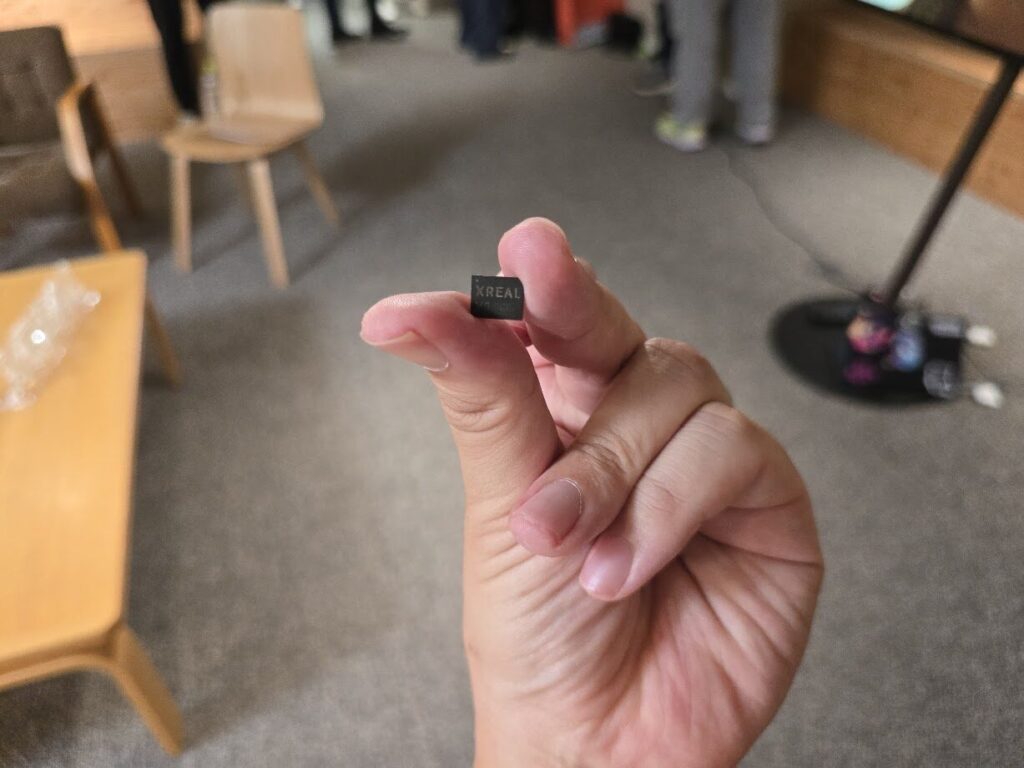

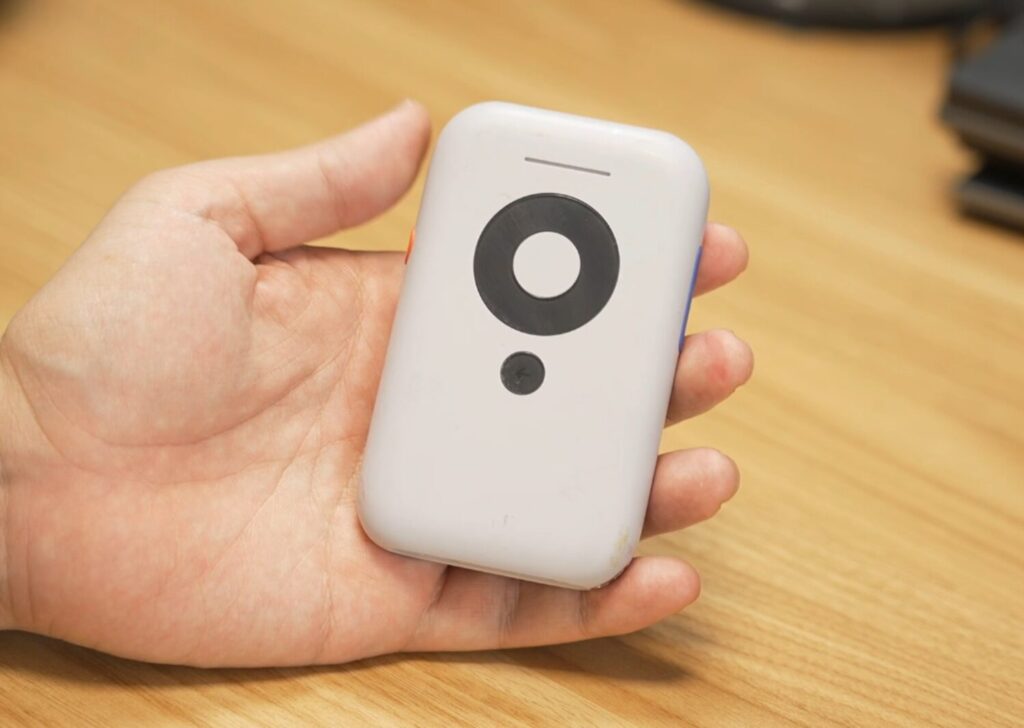




コメント